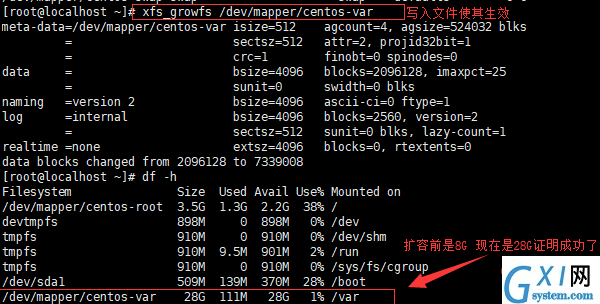linux系统如何重装
时间:2019-12-18 10:09
Linux系统原有分区/data 有数据,再不格式化/data分区的情况下重装系统 然后加载ISO,开始重装并保留/data分区,直接加载到分区界面 在线学习视频教程分享:linux视频教程 按照一开始得知/data分区是2048MB 所以直接选择保留此分区 接着按往常一样 等待系统重新安装好,系统重装好后 进去查看/data分区文件还在 证明已经成功了 给系统增加一个磁盘,并使用LVM管理,将现有卷组扩容,进入系统,查看分区df -h 查看当前逻辑卷的空间状态,如下图: 现在感觉/var 8G不够用,想扩容至28G,,新插入一块20G硬盘;用‘fdisk -l’查看 把新加的磁盘设置为LVM模式 相关文章教程推荐:linux教程 以上就是linux系统如何重装的详细内容,更多请关注gxlcms其它相关文章!
需准备一台有/data 分区的虚拟机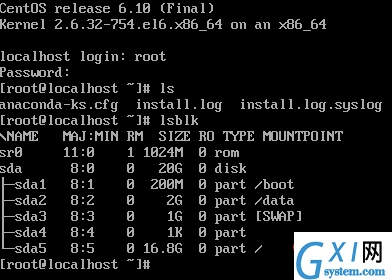
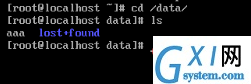
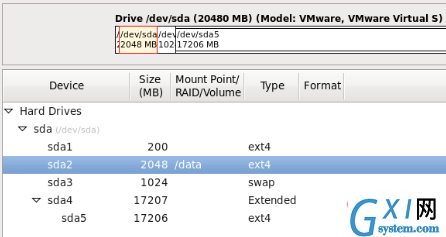
接着把其他分区删除,再重新分区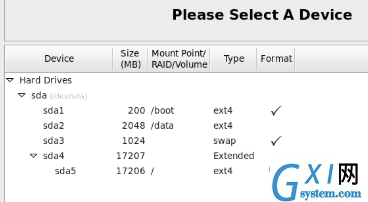
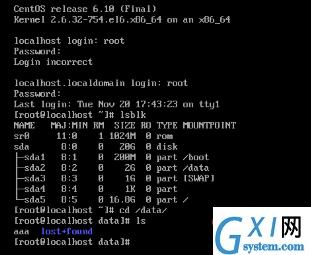
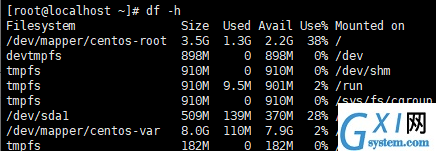
可以看到装系统时采用LVM 的二个分区:/ 、 /var,查看卷组名称及卷组使用情况 vgdisplay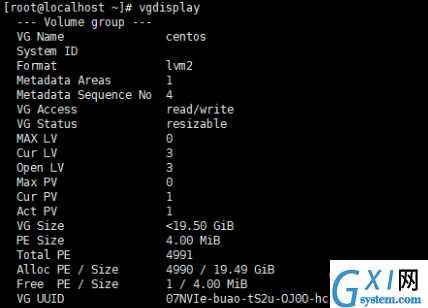
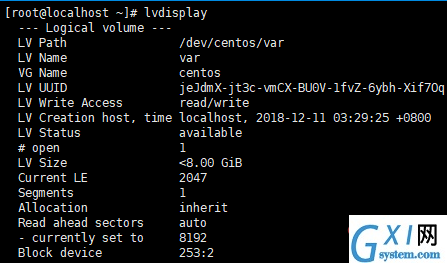
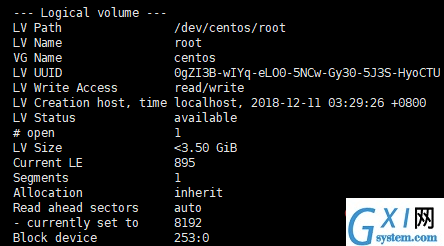
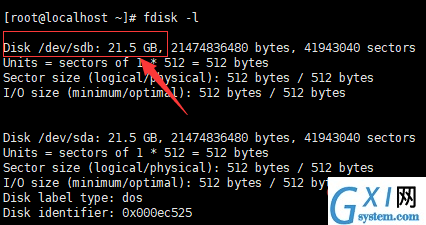
格式化分区操作‘fsdisk /dev/sdb’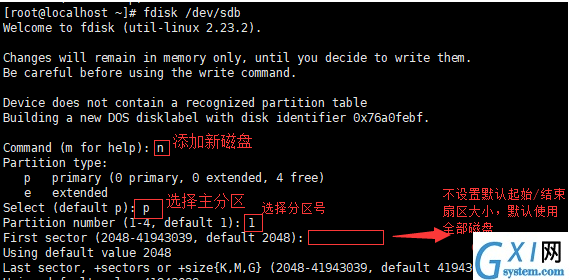
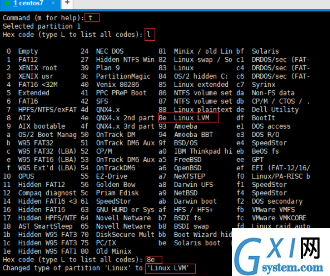
确认分区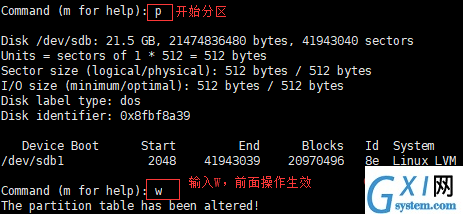
将新加的分区 /dev/sdb1 创建为物理卷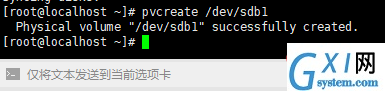
给卷组centos 扩容。将物理卷/dev/sdb1 扩展到centos
此时centos 有20G空余的空间,将/dev/sdb1 全部扩展到/var上
此时20G磁盘虽然已扩展到/var 但并未写入到文件系统,进入/etc/fstab 确认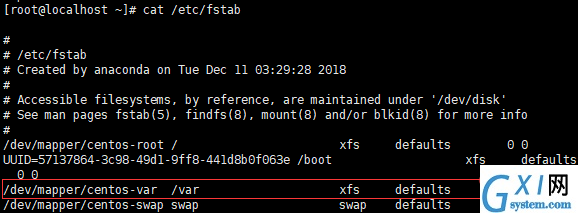
写入文件系统 使其扩容生效